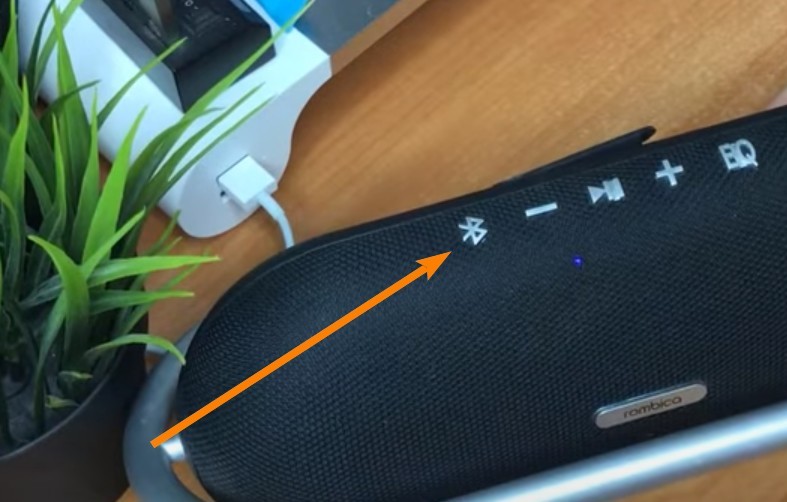Привет, друзья! Сегодня я расскажу вам, как легко и быстро подключить любую Bluetooth-колонку к телефону на Android. Поверьте, это проще, чем завязать шнурки! А главное — результат того стоит: музыка с телефона будет литься не из крохотного динамика, а из мощной колонки.
Знаете, в чем разница между Bluetooth-колонкой и тещей? Колонку можно выключить! Ха-ха, простите, не удержался. Но давайте к делу.
Пошаговая инструкция по подключению
Итак, берем наш Android-телефон и Bluetooth-колонку. У меня, например, телефон Xiaomi, а колонка — от неизвестного китайского бренда. Но это неважно, инструкция подойдет для любых моделей.
Включаем Bluetooth на телефоне и колонку
Заходим в настройки телефона, находим раздел Bluetooth и активируем его. Обычно это делается одним тапом по иконке. Все, первый шаг готов!
У разных колонок кнопка включения может находиться в разных местах. У моей она спрятана под резиновой заглушкой сбоку. Нажимаем на нее, ждем характерный звук включения. Обратите внимание на светодиод — он должен загореться или замигать. Это значит, что колонка включилась.
Шаг 2: включаем режим поиска на колонке
А вот тут есть один нюанс. Просто включенная колонка еще не готова к подключению, ее нужно перевести в режим поиска. Для этого ищем на колонке кнопку с иконкой Bluetooth (обычно она в виде значка «блютуз» или надписи «bt»).
Нажимаем на нее — и светодиод начнет часто мигать. Значит, колонка активно ищет, к чему бы подключиться.
Шаг 3: подключаем колонку на телефоне
Теперь возвращаемся на телефон. В настройках Bluetooth мы увидим нашу колонку в списке доступных устройств. У меня она называется «Май sound bt 28», у вас будет другое название. Тапаем по нему, ждем несколько секунд — и готово! Колонка подключена, о чем нам сообщит звуковой сигнал и надпись «Подключено» напротив имени колонки.
Все, теперь можно наслаждаться музыкой с телефона через нашу Bluetooth-колонку!
Бонусные лайфхаки по использованию колонки
Раз уж мы подключили колонку, давайте разберемся, что еще с ней можно делать.
- Регулировать громкость можно как с телефона, так и кнопками +/- на самой колонке.
- Кнопка Play/Pause на колонке позволяет ставить на паузу и возобновлять воспроизведение.
- Кнопки +/- (те же, что для громкости) в некоторых приложениях позволяют переключать треки.
- Колонку необязательно носить с собой — можно подключить телефон и оставить ее в другой комнате.
- Если колонка начала барахлить, первым делом проверьте заряд аккумулятора. Возможно, ее просто пора зарядить.
В общем, как видите, подключить Bluetooth-колонку к Android-телефону — дело нескольких минут. А удовольствия от прослушивания любимых треков через нее — на часы и даже дни!
Надеюсь, мой гайд был для вас полезен. А теперь я хочу услышать ваши истории: какими Bluetooth-колонками пользуетесь вы? Какие фишки в них нравятся? А может, есть какие-то проблемы при подключении? Делитесь в комментариях, буду рад пообщаться!
А на сегодня все, друзья. Наслаждайтесь музыкой, и пусть ваши колонки всегда будут готовы поддержать ваше настроение мощным и чистым звуком! Увидимся в следующих статьях!